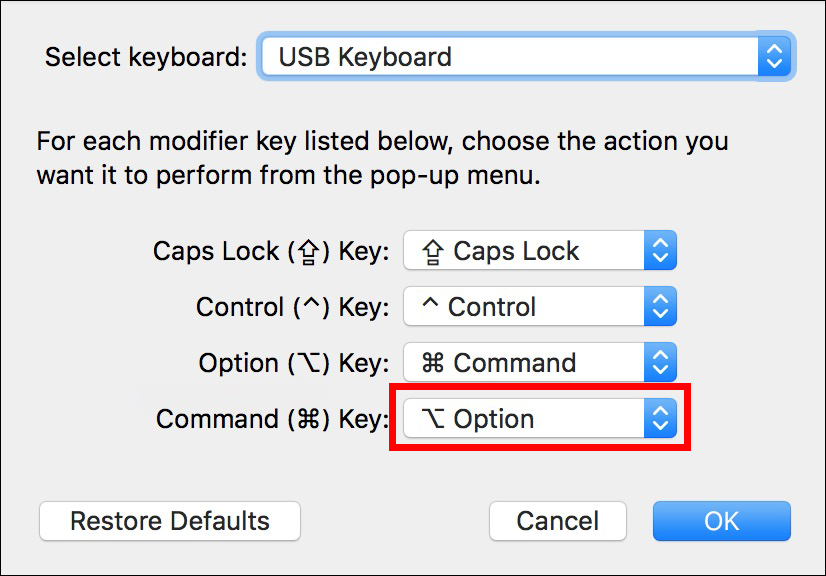Что такое клавиша Option на клавиатуре Windows?
Если вы подключили клавиатуру Windows к компьютеру Apple, вы, вероятно, задаетесь вопросом, почему здесь нет клавиши выбора. Клавиатуры Mac и Windows устроены по-разному, но могут выполнять одни и те же функции. Хотя клавиши имеют разные названия и расположение, они действуют одинаково.
В этом руководстве будут обсуждаться клавиши выбора на клавиатуре Windows и способы выполнения команд на вашем Mac. Мы также расскажем, как манипулировать порядком клавиш, чтобы он соответствовал расположению Mac по умолчанию.
Программы для Windows, мобильные приложения, игры - ВСЁ БЕСПЛАТНО, в нашем закрытом телеграмм канале - Подписывайтесь:)
Что такое клавиша Option на клавиатуре Windows
На компьютерах Apple нажатие клавиши выбора позволяет пользователям вводить специальные символы. Он также используется вместе с другими клавишами для выполнения различных команд и активации многочисленных функций программного обеспечения.
Есть две причины, по которым на вашей клавиатуре может отсутствовать клавиша выбора:
- Новые клавиатуры Mac разработаны без Ключ опции. Вместо этого у них есть Все ключевое это действует таким же образом и позволяет пользователям эффективно управлять своими устройствами.
- Возможно, вы не можете различить дополнительные клавиши, потому что подключили клавиатуру Windows к своему Mac. Хотя эта аппаратная часть не имеет назначенного Ключ опциион хорошо работает с продуктами Mac, поэтому у вас не возникнет проблем с использованием вашего устройства.
Компьютерные продукты разных производителей обычно плохо сочетаются друг с другом. Но клавиатуры Windows просты в использовании и идеально подходят для компьютеров Mac. Кроме того, они производятся серийно. При поиске клавиатуры Mac в местном магазине вы можете обнаружить, что большинства моделей нет в наличии. Для моделей Windows это обычно не проблема.
Клавиатуры Windows имеют знакомую раскладку, поэтому вам не придется заново изучать расположение различных клавиш и функций. Если вы пользуетесь одной и той же клавиатурой в течение года, вы, вероятно, сможете печатать, не глядя на клавиши. Повторное использование старой модели добавит ощущение знакомости вашему новому устройству и избавит вас от необходимости тратить деньги на новую клавиатуру Mac.
Вот почему пользователи, которые перешли на устройство Mac со своего старого ПК с Windows, обычно предпочитают подключать клавиатуру Windows к Mac. Поскольку большинство клавиатур Windows совместимы с продуктами Mac, вы можете подключить их с помощью USB-кабеля или соединения Bluetooth.
Использование клавиатуры Windows не ограничивает возможности работы с Mac. Вы по-прежнему можете использовать устройство и выполнять команды, для которых требуется ключ опции. Все ключевое действует как клавиша выбора на клавиатуре Windows, и нажатие на нее запускает программные события, которые обычно выполняются с помощью клавиши выбора. Все ключевое обычно размещается рядом с клавишей пробела.
Использование клавиши Option на клавиатуре Windows
Как только вы узнаете, как запустить команду option в Windows Все ключевоевы можете выполнить как нажатие опции, так и несколько сочетаний клавиш.
Выполнение щелчка по опции
Если вы хотите нажать кнопку выбора, коснитесь значка Все ключевое. Компьютер Apple зарегистрирует это, когда вы одновременно удерживаете Все ключевое и нажмите мышь.
Выполнение сочетания клавиш
Если вы хотите выполнить сочетание клавиш, для которого требуется Ключ опциинажмите на Кнопка «Альт». Ваш Mac определит это как щелчок опции и будет действовать соответствующим образом.
Выполнение сочетания клавиш с помощью Apple Key
Некоторые сочетания клавиш Mac вызывают одновременно Яблоко и Ключ опции. В этом случае удерживайте кнопку Окна и Все ключи. Устройства Mac с клавиатурой Windows интерпретируют Ключ Windows как Яблочный ключ.
Пункты меню приложения и клавиша выбора
Различные программы Mac по-разному используют клавишу выбора. Его использование позволит вам выявить скрытые пункты меню. Вот как это работает с несколькими популярными приложениями:
Когда вы нажимаете кнопку Все ключевое в браузере Safari, Закрыть окна вариант станет Закрыть все окна. Аналогично, если вы держите Все ключевое когда ты касаешься окна значок хвсе открытые окна будут закрыты. Это действие является встроенной функцией всех компьютеров Apple и применимо к большинству программ Mac.
Нажав на Все ключевое при использовании Dock преобразует Покидать и Скрывать опции меню в Принудительное завершение и Скрыть других.
Все ключевое изменяет Создать плейлист пункт меню в Создать умный плейлист. Кроме того, проведение Ключ опции и постукивая по + значок в верхней части экрана увеличится окно iTunes.
Клавиша выбора вернет ваши настройки переключения в приложении iPhoto. Если направление вращения по умолчанию установлено «вправо», клавиша выбора изменит его на «влево». Любые элементы управления настройками, которые вы можете изменить на Mac, будут инвертированы, когда вы удерживаете кнопку Все ключевое.
Действия мыши с помощью клавиши Option
Нажав на Кнопка «Альт» и щелчок левой кнопкой мыши вызовет определенное поведение Mac. Например, если вы нажмете кнопку выбора приложения, которое вы в данный момент не используете, компьютер скроет программу, в которой вы находитесь. Вместо этого он перенаправит вас к приложению, на которое вы нажали кнопку выбора.
Кроме того, если вы перетаскиваете файл, нажатие клавиши выбора создаст копию файла, а не переносит его в новое место.
Загрузка с помощью ключа выбора
Программы для Windows, мобильные приложения, игры - ВСЁ БЕСПЛАТНО, в нашем закрытом телеграмм канале - Подписывайтесь:)
Если вы предпочитаете веб-браузер SeaMonkey или Safari, клавиша действия позволяет загружать файлы на ваш Mac. Когда вы нажмете на Возвращаться в поле веб-адреса, нажатие клавиши приведет к загрузке файла, привязанного к этому URL-адресу.
Когда вы держите Все ключевое и щелкните гиперссылку, вы загрузите цель ссылки.
Загрузка файлов обычно предполагает выбор нескольких параметров с помощью мыши, поэтому метод щелчка мышью экономит время, когда вы хотите сохранить онлайн-файл.
Как переназначить клавиатуру Windows на Mac
У пользователей клавиатур Mac могут возникнуть проблемы с моделями Windows. Хотя у них есть все необходимые ключи, порядок их разный. Даже если вы запомните их имена, мышечная память сыграет с вами злую шутку, и вы продолжите нажимать не на те кнопки. Однако Apple позволяет пользователям настраивать клавиатуры Windows в соответствии с расположением кнопок Mac. Устройства Mac оснащены встроенной функцией переназначения, которая меняет порядок клавиш.
Вот как это работает:
- Подключите клавиатуру Windows к вашему Mac.

- Нажмите на Значок яблока в верхней левой части рабочего стола.

- Выбирать Системные настройки из списка доступных опций.

- Выбирать Клавиатура и нажмите Ключи-модификаторы.

- Коснитесь имени вашей Bluetooth- или USB-клавиатуры Windows в раскрывающейся строке меню.

- Перейдите к Ключ опции вкладку и выберите Команда.

- Перейти к Командная клавиша вкладку и выберите Вариант.

- Нажимать ХОРОШО кнопку, чтобы сохранить изменения.

Клавиши Windows теперь будут действовать как аналоги Mac. Когда вы нажимаете кнопку Все ключевоеон будет работать как Mac Командная клавиша. Это очень удобно, особенно если вы знакомы с раскладкой клавиатуры Mac.
Переназначение клавиатуры Windows с помощью стороннего программного обеспечения
Встроенная функция Mac позволяет переназначить только до пяти клавиш. Но сторонние приложения, такие как Карабиновые элементы позволит вам изменить порядок каждой кнопки клавиатуры и создать пользовательский интерфейс, отвечающий вашим потребностям. Это отличный вариант, если у вас в модели меньшего размера не хватает нескольких клавиш. Изменение их порядка упрощает доступ к наиболее часто используемым командам.
Никогда не ограничивайте возможности своего Mac
При использовании клавиатур Windows на компьютерах Apple все зависит от названий и расположения. Кнопки служат той же цели, поэтому вам не составит труда выполнять действия на устройстве, если вы запомните их расположение. Используйте Все ключевое всякий раз, когда вы выполняете действие, которое требует своего аналога-опции. Если вы обнаружите, что вам не нравится порядок клавиш на вашей модели Windows, вы можете переназначить его на своем компьютере Apple.
Используете ли вы клавиатуру Windows для своего Mac? Как часто вы достигаете Все ключевое? Дайте нам знать в разделе комментариев ниже.